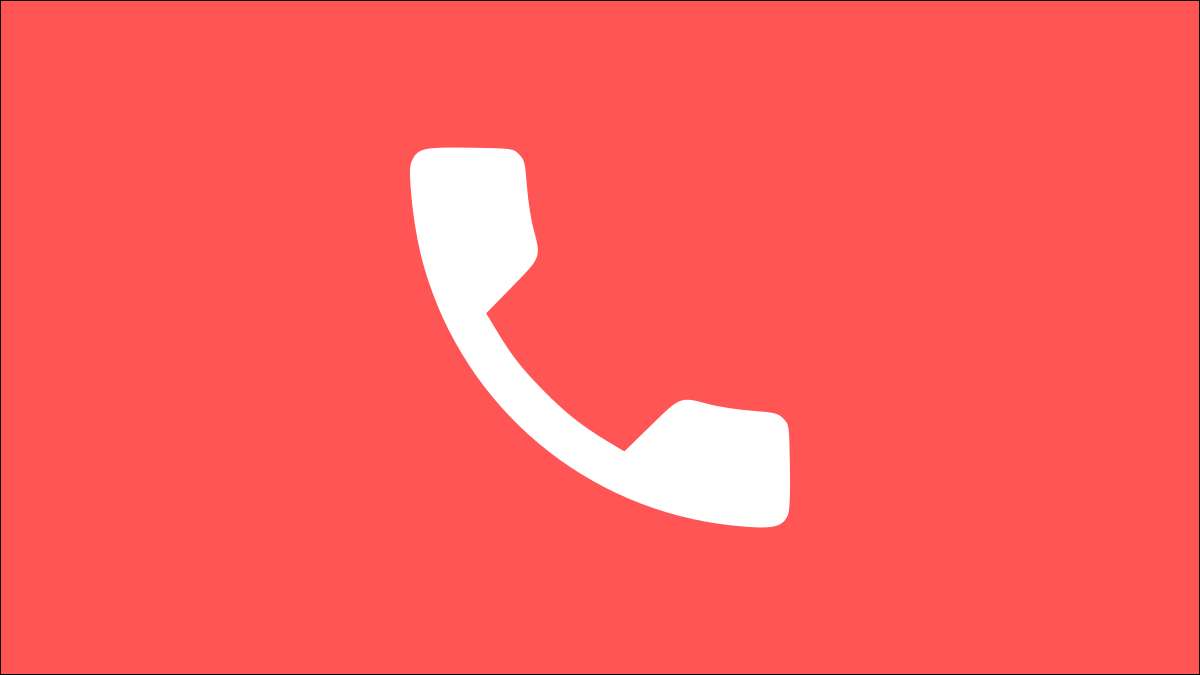
En av de mest irriterende tingene med å bære en telefon i lommen overalt er uønskede telefonsamtaler. Enten de er Spamsamtaler Eller noen du ikke vil snakke med lenger, vi viser deg hvordan du blokkerer dem på Android.
Android-enheter varierer alle litt, så metodene i denne veiledningen vil ikke fungere for alle. Vi demonstrerer med en Samsung Galaxy-telefon og et Google Pixel-håndsett. Hvis du ikke har en av disse, kan du prøve å følge langs.
I SLEKT: [1. 3] Slik unngår du spam robocalls med "verifiserte samtaler" på Android [1. 3]
Blokker samtaler på en Samsung Galaxy Phone
Åpne standard telefonappen som kom forhåndsinstallert på din Samsung-telefon. Pass på at du er på "Recents" -fanen og trykker på ikonet Tre-Dot-menyen øverst til høyre.
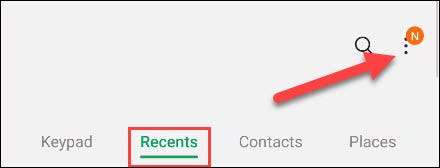
Velg "Innstillinger" fra rullegardinmenyen.
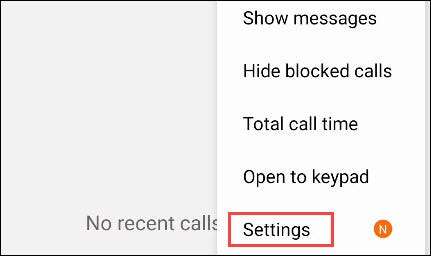
Øverst, trykk på "Blokkernumre".
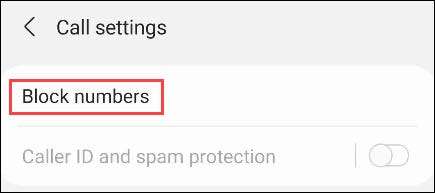
Her kan du bytte en bytte til automatisk "Blokker ukjente innringere." Du kan også manuelt legge til telefonnumre for å blokkere eller velge fra "Recents" og "Kontakter".
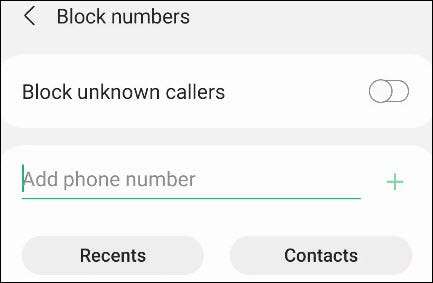
Når du skriver inn et nummer manuelt, trykker du på + -knappen for å legge den til.
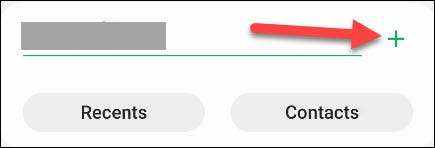
Velge fra "Recents" eller "Kontakter" vil umiddelbart legge til dem i listen, som også kan ses på denne skjermen.
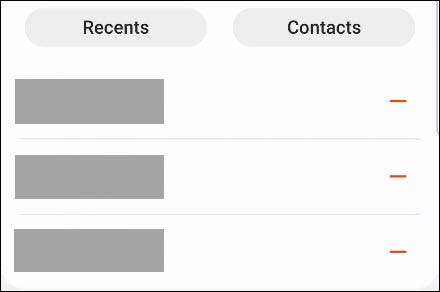
Det er alt det er for det! Du kan bare trykke på det røde minusikonet for å slutte å blokkere et nummer.
Blokker samtaler på en Google Pixel-telefon
Google Pixel-telefoner kommer forhåndsinstallert med " Telefon av Google "App. Denne appen kan installeres på noen ikke-piksel-enheter, men ikke alle funksjonene fungerer.
Først åpner du telefonappen og navigerer til "Monter" -fanen. Herfra trykker du på ikonet Tre-DOT-meny i toppsøkslinjen.
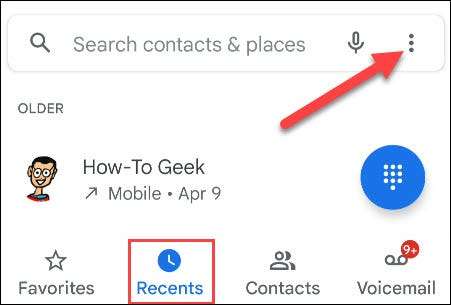
Velg "Anropslogg" fra rullegardinmenyen.
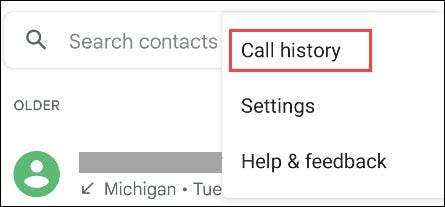
Trykk på en samtale fra listen og flere alternativer vil utvide. Bare velg "blokk / rapport spam".
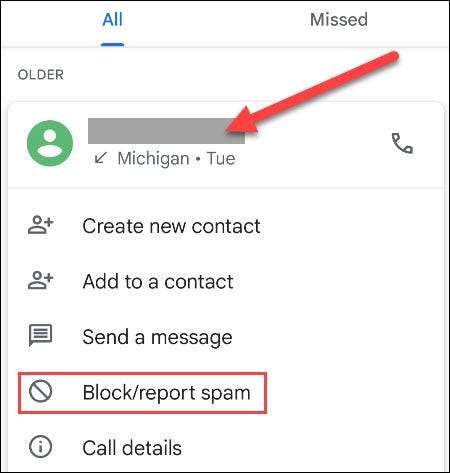
En popup vises. Du kan velge å også rapportere nummeret som spam ved å merke av i boksen før du bekrefter at du vil blokkere telefonnummeret ved å trykke på "Blokker" -knappen.
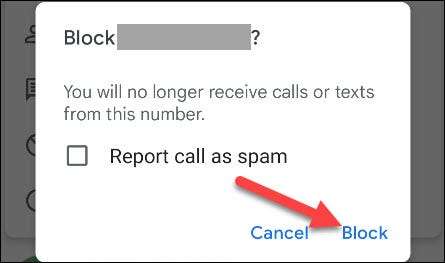
Det er alt det er for det! Blokkerte numre finnes i telefonens appas innstillinger under "Blokkerte tall". Derfra kan du blokkere dem.
I SLEKT: [1. 3] Slik finner du din Android-telefon eller iPhone med Google Assistant [1. 3]







